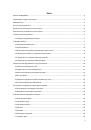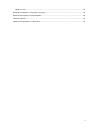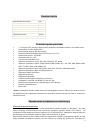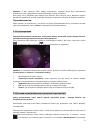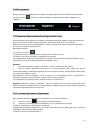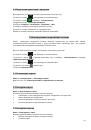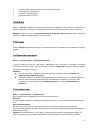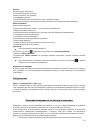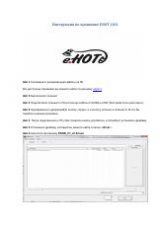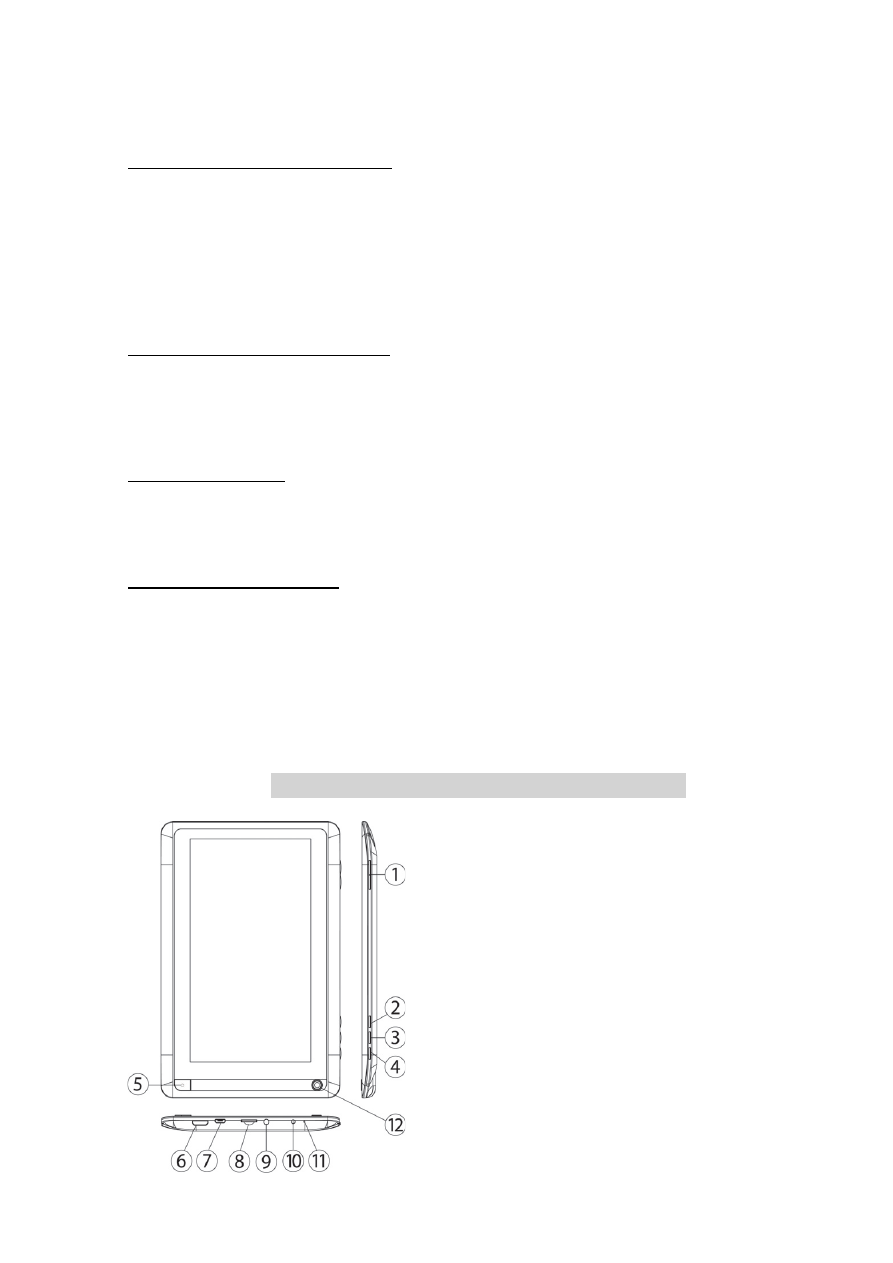
6
пристрій установлений розширений пакет найбільш затребуваного програмного забезпечення.
Крім того, користувачі мають відкритий доступ до онлайн - каталогу ПЗ Android Market.
Операційна система Android
– це операційна система з відкритим кодом, спеціально
розроблена для мобільних пристроїв. ОС Android постійно удосконалюється та на сьогоднішній
день займає одне з провідних місць на світовому ринку.
В Інтернеті існує безліч об’єднань проектувальників, які створюють програми та застосовання для
ОС Android. Всі прикладні програми написані мовою Java. Установлювальними файлами таких
застосовань є файли формату .apk. найцікавіші з прикладних програм можна завантажити з
онлайн-каталогу Play Market (Android Market).
Планшетний комп’ютер Enot X10Pro працює на базі ОС версії Android 4.1 (Jelly Bean)
Play Market (Android Market)
– он-лайн каталог, авторизованих програм та застосовань,
розроблених для ОС Android. В каталозі знаходяться десятки тисяч безкоштовних та платних
прикладних програм, серед яких ігри, системні утиліти, мультимедійні та інформаційні
застосовання.
Будь-яку з програм користувач може самостійно установити на пристрій.
Доступ в Інтернет
Використовуючи WiFi ви отримуєте повноцінний доступ до Веб-сайтів. Для вас відкриті як
мобільні, так і повноцінні версії Інтернет порталів. Пошук необхідної інформації в мережі Інтернет
забезпечує вбудований браузер.
Мультимедійний плеєр
Перегляд відео, прослуховування музикальних файлів та запис голосу – всі ці опції доступні
покупцям Enot X10Pro відразу після включення пристрою. Підтримка найбільш розповсюджених
форматів позбавить Вас від необхідності попереднього конвертування файлів. А компактний
розмір, висока якість передачі звуку та зображення цілком дозволяють використовувати
планшетний комп’ютер в якості портативного аудіо-відео плеєра в дорозі, на прогулянці чи в
автомобілі.
Загальний вид планшетного комп’ютера
1.
Регулювання гучності
2.
Кнопка
«Живлення»
3.
Кнопка
«Назад»
4.
Кнопка
«Меню»
5.
Кнопка
«Додому»
6.
Рознімач
miniHDMI
7.
Рознімач
microUSB
8.
Слот для
microSD
-карти
9.
Рознімач для підключення навушників
10.
Рознімач для підключення мережевого адаптера
живлення (5В - 1,5А)
11.
Кнопка
«Reset»
, Мікрофон
12.
Камера 0.3 Мп